V20电竞级别游戏鼠标该怎么设置呢?下面我们就来看看详细的教程。
- 软件名称:
- 雷柏v20烈焰版鼠标驱动 v1.0.3 官方最新安装版
- 软件大小:
- 2.65MB
- 更新时间:
- 2016-05-25
1、V20游戏鼠标拥有着强大的驱动程序和宏定义编程功能。接下来就让我给大家介绍一下V20的驱动和自定义编程功能。

2、V20驱动下载及安装
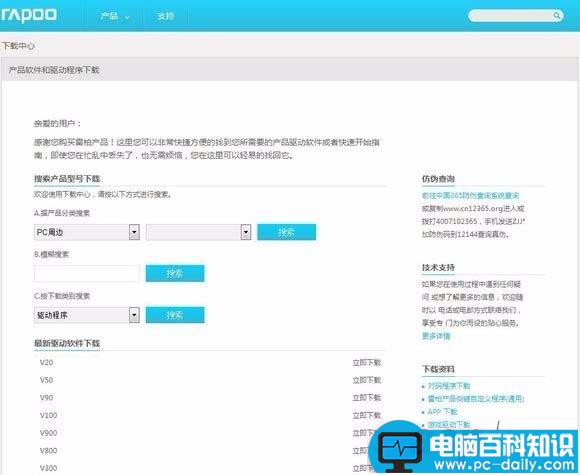
3、安装驱动程序

4、V20驱动使用打开V20游戏鼠标驱动程序,在主菜单我们可以看到“按键设置”、“性能设置”、“灯光设置”、“宏”四个栏目,每个栏目对应左上角的四个图标,只要点击该图标,即可进入该栏目页面。需要说明的是,无论进行任何设置的调整与改变,需要点击界面右下方的“应用”选项框,设置才会生效。

5、性能设置界面,主要是对V20鼠标DPI、指针移动速度和上传率三个项目的设置
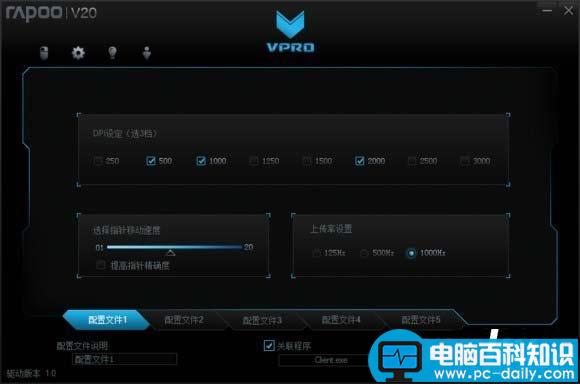
6、V20鼠标,内置安华高A3050游戏芯片,DPI调节范围为250-3000,共有8档,可以在V20鼠标上固定3档调节,而“八选三”的工作需要交给驱动完成。设置方法是,将需要固定在鼠标DPI切换键上的三个档位勾选,并点击“应用”即可,我们以勾选“500”、“1500”、“3000”为例。
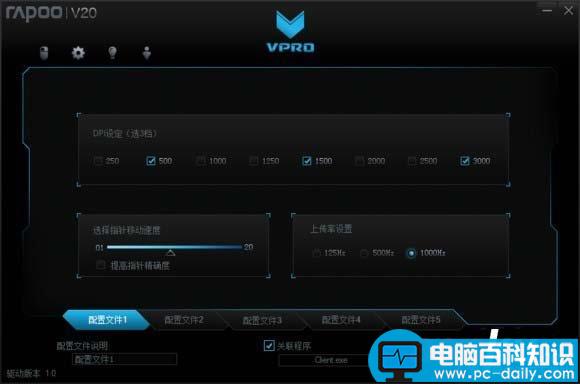
7、鼠标指针移动速度和提高指针精度勾选框与Widows操作系统中对鼠标的同名设置项目作用相同。雷柏将此设置项目集成在驱动中,一是更方便玩家设置,二是与DPI设置相配合,利于玩家找到最舒服最精准的鼠标移动设置。
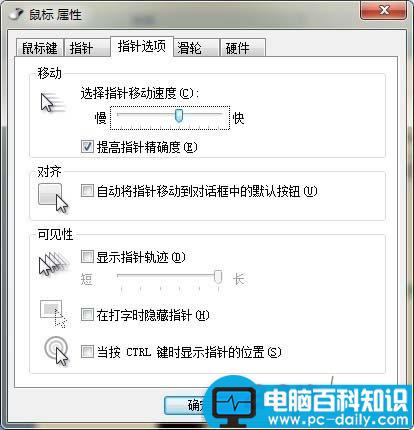
8、V20支持125/500/1000Hz三档USB回报率设置,最大响应速度1毫秒,上传率选择数值越高,响应速度越快。设置方法是,点选自己需要的上传率数值并点击“应用”即可,我们以点选“500”为例。
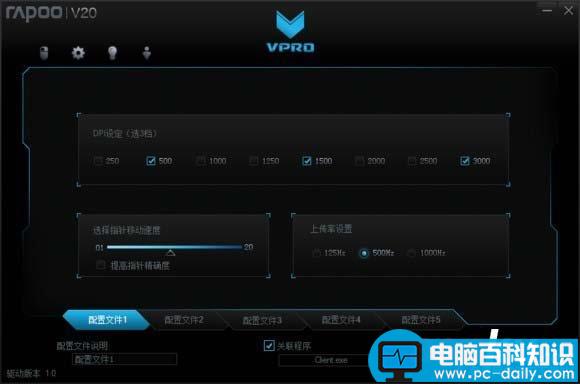
以上就是雷柏v20鼠标设置宏的全部教程,需要的朋友可以设置一下。